常见原因与解决方法
检查无线功能开关状态
笔记本电脑的无线功能可能因误操作被关闭,检查键盘上是否有无线开关快捷键(通常为“Fn+F5”或“Fn+某个带有无线图标的功能键”),部分机型还设有物理开关,位于机身侧面或前方,若确认已开启但无线功能仍未启用,可尝试重启电脑,有时临时软件故障会导致开关状态异常。

确认设备管理器中的无线网卡状态
进入设备管理器(右键点击“此电脑”选择“管理”,再点击“设备管理器”),展开“网络适配器”选项,查找无线网卡设备,若设备前显示黄色感叹号或问号,说明驱动程序存在问题,右键点击设备选择“卸载设备”,勾选“删除此设备的驱动程序软件”,然后重启电脑让系统自动重新安装驱动,若无法自动识别,需前往笔记本官网下载对应型号的无线网卡驱动手动安装。
更新或重装无线网卡驱动
驱动程序过旧或损坏是无线功能失效的常见原因,访问笔记本品牌官网的“支持与下载”页面,输入型号后下载最新的无线网卡驱动,安装完成后重启电脑,若驱动安装失败,可尝试使用第三方驱动管理工具(如驱动精灵)检测并修复驱动问题,某些系统更新(如Windows Update)也可能包含无线网卡驱动的补丁,建议检查并安装所有可用更新。
检查无线服务是否正常运行
无线功能依赖系统服务支持,按下“Win+R”键打开运行对话框,输入“services.msc”并回车,找到“WLAN AutoConfig”服务,确保其状态为“正在运行”,启动类型为“自动”,若服务未启动,双击该服务,点击“启动”按钮,并设置启动类型为“自动”,若服务被禁用或异常,可能需要修复系统文件,以管理员身份打开命令提示符,输入“sfc /scannow”并等待扫描完成,这会修复损坏的系统文件。
排除硬件故障可能性
若以上方法均无效,可能是无线网卡硬件损坏,可通过以下步骤初步判断:

- 进入BIOS/UEFI界面(开机时按F2、Del或特定键),查看是否有无线网卡选项,若无,可能是硬件接触不良或损坏。
- 使用外置USB无线网卡测试,若外置网卡能正常工作,说明内置无线网卡可能故障,需联系售后维修或更换网卡。
网络设置与系统重置
某些网络设置冲突可能导致无线功能异常,尝试以下操作:
- 重置网络设置:进入“设置”>“网络和Internet”>“状态”>“网络重置”,点击“立即重置”并重启电脑。
- 检查第三方软件干扰:某些安全软件或网络工具可能禁用无线功能,暂时卸载或禁用此类软件测试。
- 系统还原:若问题近期出现,可使用系统还原功能将电脑恢复到之前正常工作的状态。
BIOS/UEFI设置检查
部分笔记本的BIOS中会禁用无线网卡功能,重启电脑时进入BIOS/UEFI界面(通常按F2、Del或Esc键),在“Advanced”或“Configuration”选项中查找“Wireless LAN”或“Onboard Devices”设置,确保其状态为“Enabled”,保存设置并退出,重启电脑后再次测试无线功能。
联系专业支持
若所有方法均无法解决问题,可能是主板或其他硬件故障,建议联系笔记本品牌官方售后或专业维修人员检测,避免自行拆机导致进一步损坏。
相关问答FAQs
Q1:为什么我的笔记本无线开关已开启,但设备管理器中找不到无线网卡?
A:这可能是无线网卡驱动未安装或硬件故障,首先尝试进入官网下载对应驱动安装,若仍无法识别,可能是网卡硬件损坏,需联系售后检测。
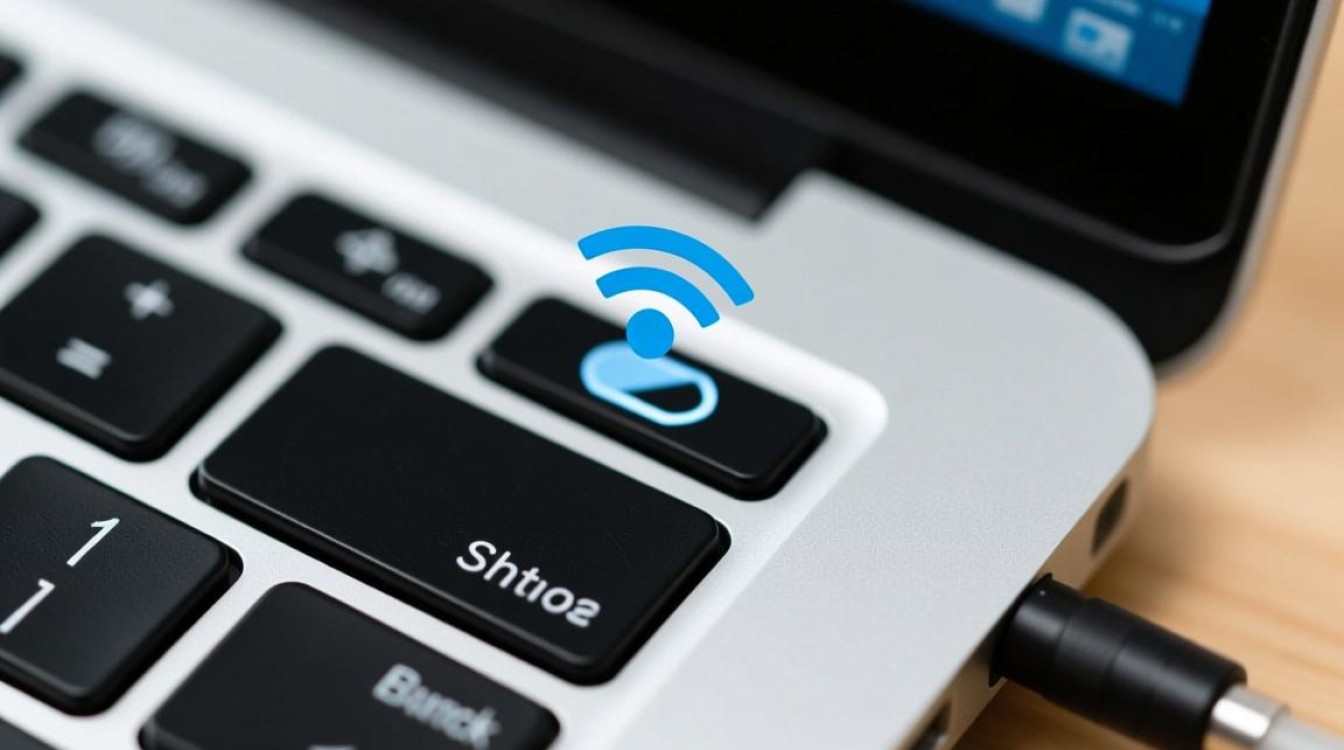
Q2:重置网络设置后无线功能仍未恢复,怎么办?
A:可尝试卸载最近的系统更新或驱动程序,或使用系统还原功能,若问题依旧,建议备份数据后重装操作系统,彻底排除软件冲突问题。